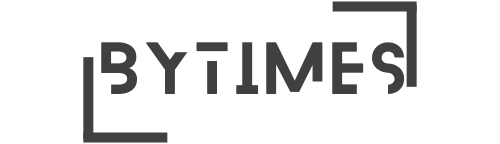1. “엑셀로 랜덤 숫자 뽑기: 쉽고 빠른 방법 소개”

엑셀로 랜덤 숫자 뽑기: 쉽고 빠른 방법 소개
이 글은 엑셀을 사용하여 랜덤한 숫자를 뽑는 방법에 대해 소개한다. 랜덤한 숫자를 뽑는 기능은 데이터 분석, 게임 개발 및 테스트 등 다양한 분야에서 유용하게 사용된다. 다음은 엑셀에서 쉽고 빠르게 랜덤 숫자를 뽑는 방법에 대한 내용이다.
1. RAND 함수 사용: 엑셀의 RAND 함수는 0과 1 사이의 랜덤한 숫자를 생성한다. 먼저, 원하는 범위 내에서 뽑을 숫자의 개수를 설정한 후, 해당 범위로 RAND 함수를 적용한다. 이렇게 하면 선택한 범위 내에서 랜덤한 수가 생성된다.
2. RANDBETWEEN 함수 사용: RANDBETWEEN 함수는 원하는 범위 내에서 랜덤한 숫자를 생성한다. 원하는 범위의 최솟값과 최댓값을 설정한 후, RANDBETWEEN 함수에 이 범위를 적용하면 해당 범위 내에서 랜덤한 수가 생성된다.
3. 데이터 분석 도구 활용: 엑셀의 데이터 분석 도구는 랜덤 숫자를 뽑을 수 있는 다양한 기능을 제공한다. 예를 들어, 데이터 분석 도구의 표본 추출 기능을 사용하면 특정 데이터셋의 랜덤한 부분 집합을 선택할 수 있다.
4. VBA 코드 사용: 엑셀의 VBA(Visual Basic for Applications)를 사용하면 더 복잡한 랜덤 숫자 생성 기능을 구현할 수 있다. VBA를 사용하면 사용자 정의 함수를 작성하여 랜덤 숫자 생성 규칙을 자유롭게 설정할 수 있다.
이렇게 다양한 방법을 활용하여 엑셀에서 랜덤 숫자를 뽑을 수 있다. 각 방법은 목적에 따라 선택하여 사용할 수 있으며, 필요에 따라 다른 방법들을 조합하여 사용할 수도 있다. 랜덤 숫자를 활용하여 다양한 분야에서 데이터 분석 및 개발에 도움을 줄 수 있다.
2. “엑셀에서 랜덤 숫자 뽑기 기능 활용하기”

엑셀에서 랜덤 숫자 뽑기 기능은 주어진 범위 안에서 임의의 숫자를 생성하고 선택하는 기능입니다. 이 기능은 다양한 상황에서 유용하게 활용될 수 있습니다.
엑셀에서 랜덤 숫자를 뽑기 위해서는 RANDBETWEEN 함수를 사용합니다. RANDBETWEEN 함수는 지정한 범위 안에서 임의의 숫자를 생성해줍니다. 이 함수는 최소값과 최대값을 지정해야 합니다.
예를 들어, A1 셀에 최소값을 입력하고, B1 셀에 최대값을 입력한 후, C1 셀에 다음과 같은 함수를 입력하면 됩니다:
=RANDBETWEEN(A1, B1)
이제 C1 셀을 계속 새로고침하면, 지정한 범위 안에서 계속해서 새로운 랜덤 숫자가 생성됩니다. 이 숫자는 매번 다른 값이므로, 엑셀에서 랜덤 숫자를 뽑는 기능을 구현할 수 있습니다.
이러한 랜덤 숫자 기능을 활용하는 예시는 다양합니다. 예를 들어, 숫자 추첨 이벤트나 랜덤한 데이터를 생성하는데 활용할 수 있습니다. 또한, 랜덤한 숫자를 생성하여 게임 상의 이벤트를 구현할 수도 있습니다.
이렇게 엑셀에서 랜덤 숫자 뽑기 기능을 활용하면, 다양한 상황에서 쉽게 랜덤한 숫자를 생성하고 활용할 수 있습니다.
3. “엑셀 함수를 활용한 랜덤 숫자 뽑기 방법 안내”

엑셀에서 랜덤 숫자를 뽑는 방법은 여러 함수를 활용할 수 있습니다. 일반적인 랜덤 숫자 함수는 다음과 같습니다.
1. RAND 함수: RAND 함수는 0과 1 사이의 임의의 숫자를 생성합니다. 이 함수는 =RAND()와 같이 사용합니다. 예를 들어, =RAND()*100을 입력하면 0과 100 사이의 임의의 숫자를 생성할 수 있습니다.
2. RANDBETWEEN 함수: RANDBETWEEN 함수는 지정한 범위 내에서 임의의 정수를 생성합니다. 이 함수는 =RANDBETWEEN(시작값, 끝값)과 같이 사용합니다. 예를 들어, =RANDBETWEEN(1, 10)을 입력하면 1과 10 사이의 임의의 정수를 생성할 수 있습니다.
3. INDEX 및 RANDBETWEEN 함수: INDEX 함수를 사용하여 임의의 배열에서 요소를 선택할 수 있습니다. 이 함수는 범위 내에서 RANDBETWEEN 함수를 활용하여 랜덤한 인덱스를 생성합니다. 예를 들어, =INDEX(범위, RANDBETWEEN(1, COUNT(범위)))와 같이 사용하면 범위 내에서 랜덤한 요소를 선택할 수 있습니다.
이러한 함수들을 조합하여 다양한 방식으로 랜덤 숫자를 뽑을 수 있습니다. 예를 들어, RAND 함수와 IF 함수를 조합하여 특정 조건에 따라 랜덤한 숫자를 생성하는 것도 가능합니다.
이렇게 엑셀에서 랜덤 숫자를 뽑는 방법을 활용하면 다양한 분야에서 활용할 수 있습니다. 예를 들어, 무작위 통계 분석, 게임 설계, 주사위나 카드 게임 등에서 랜덤한 값을 생성할 수 있습니다.
오늘의 글 요약
1. “엑셀로 랜덤 숫자 뽑기: 쉽고 빠른 방법 소개” – 이 글은 엑셀을 사용하여 랜덤한 숫자를 뽑는 간편하고 빠른 방법에 대해 소개하고 있다.
2. “엑셀에서 랜덤 숫자 뽑기 기능 활용하기” – 이 글은 엑셀에서 제공하는 랜덤 숫자 뽑기 기능을 활용하는 방법을 설명하고 있다.
3. “엑셀 함수를 활용한 랜덤 숫자 뽑기 방법 안내” – 이 글은 엑셀의 함수를 사용하여 랜덤한 숫자를 뽑는 방법을 안내하고 있다.
엑셀에서 랜덤한 숫자를 뽑는 방법에 대해 알고 싶습니다.